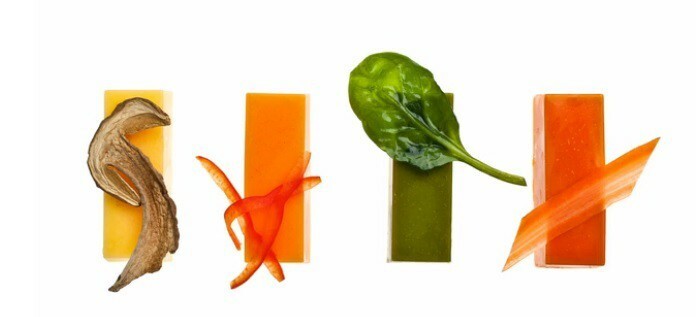- Многие пользователи Windows были разочарованы уведомлением об активации Windows, которое постоянно появляется на экранах их компьютеров.
- Чтобы исправить это, вы можете приобрести новый ключ продукта у Microsoft.
- Вы также можете отключить советы и рекомендации Windows и внести изменения в редакторе реестра.
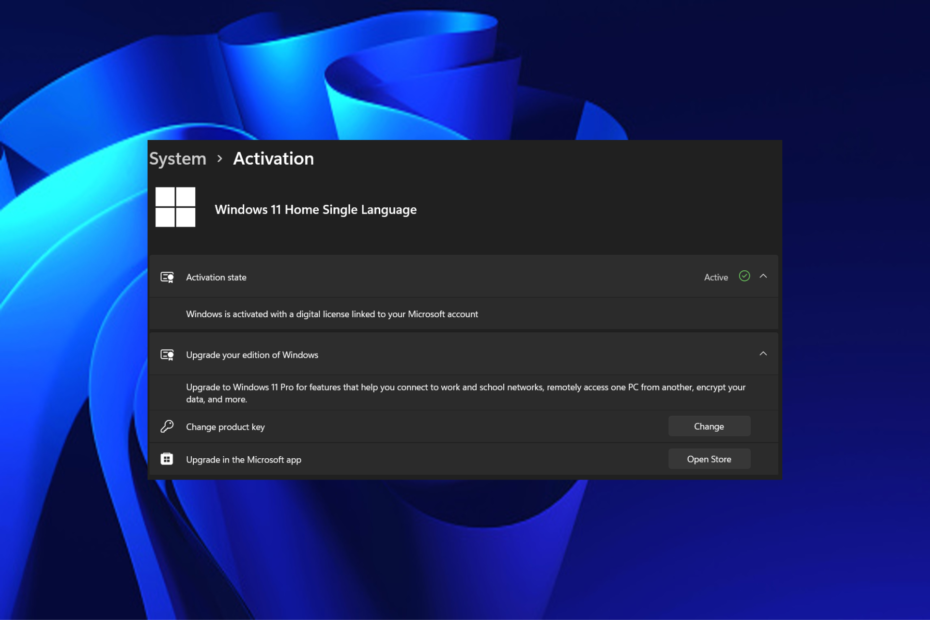
ИксУСТАНОВИТЕ, НАЖИМАЯ НА СКАЧАТЬ ФАЙЛ
Это программное обеспечение исправит распространенные компьютерные ошибки, защитит вас от потери файлов, вредоносного ПО, аппаратного сбоя и оптимизирует ваш компьютер для достижения максимальной производительности. Исправьте проблемы с ПК и удалите вирусы прямо сейчас, выполнив 3 простых шага:
- Скачать инструмент восстановления ПК Restoro который поставляется с запатентованными технологиями (патент доступен здесь).
- Нажмите Начать сканирование чтобы найти проблемы Windows, которые могут вызывать проблемы с ПК.
- Нажмите Починить все для устранения проблем, влияющих на безопасность и производительность вашего компьютера.
- Restoro был скачан пользователем 0 читателей в этом месяце.
Многие пользователи Windows выразили недовольство надоедливым уведомлением об активации Windows, которое продолжает появляться на экранах их компьютеров. Если вы столкнулись с той же проблемой, это руководство для вас.
Активация Windows — это антипиратская функция Microsoft, которая проверяет, является ли ваша копия Windows законной. Однако технологический гигант стал менее строгим в отношении этой политики. Таким образом, даже если на вашем ПК произойдет сбой процесса активации, Windows продолжит работать в обычном режиме, пока вы не решите проблему.
Почему постоянно появляется уведомление об активации Windows?
- Срок действия лицензии Windows истек – Уведомление об активации Windows может продолжать появляться, если срок действия вашей лицензии Windows истек. Это распространенная проблема, которую мы наблюдали на многих компьютерах с Windows, которые были активированы с помощью ключа продукта KMS или Windows 10/11. Вы можете получить сообщение от Microsoft следующего содержания: срок действия вашей лицензии Windows скоро истечет.
- Недействительная лицензия -Если вы введете ключ, который вы получили из онлайн-источника, он может не работать, потому что он уже использовался. другими, а технология онлайн-активации Microsoft блокирует пользователей, пытающихся использовать тот же продукт. ключ. Убедитесь, что вы используете действующий ключ активации чтобы избежать этой проблемы.
В некоторых случаях, Microsoft будет продолжать запрашивать активацию даже если ваша версия ОС уже активирована.
Ниже мы собрали пять различных способов, которые помогут вам избавиться от уведомления об активации Windows, которое постоянно появляется на экране вашего компьютера. Итак, давайте начнем.
Что делать, если уведомление об активации Windows продолжает появляться?
Совет эксперта:
СПОНСОР
Некоторые проблемы с ПК трудно решить, особенно когда речь идет о поврежденных репозиториях или отсутствующих файлах Windows. Если у вас возникли проблемы с исправлением ошибки, возможно, ваша система частично сломана.
Мы рекомендуем установить Restoro, инструмент, который просканирует вашу машину и определит, в чем проблема.
кликните сюда скачать и начать ремонт.
В этом руководстве будут рассмотрены пять наиболее распространенных практических решений для уведомления об активации Windows, которое постоянно появляется. Но прежде чем двигаться дальше, проверьте следующее:
- Во-первых, убедитесь, что ваша копия Windows легальна.
- Ищите ключевые функции, которые помогут вам проверить его подлинность, такие как сертификат подлинности (COA), этикетка, подтверждающая лицензию, и голограмма от края до края.
1. Удалить фоновые изображения через панель управления
- Перейти к Панель поиска Windows, тип Панель управления, и Входить.
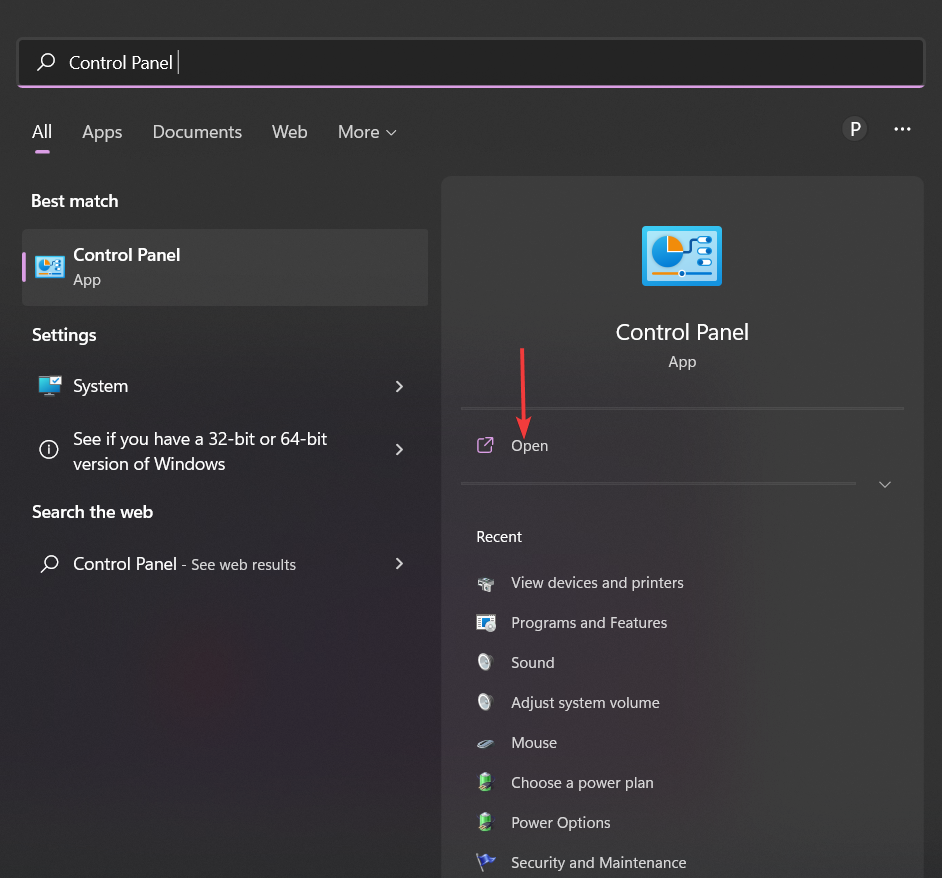
- Наведите курсор на Центр специальных возможностей и нажмите на Оптимизация визуального отображения вариант.
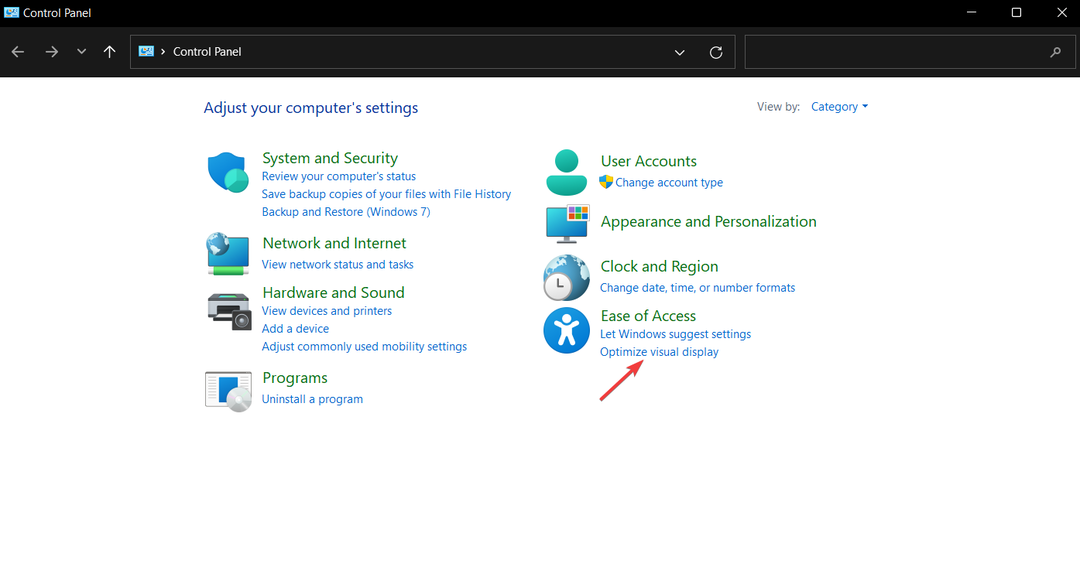
- Теперь, под Сделайте компьютер удобным для просмотра раздел, прокрутите вниз и поставьте галочку рядом с Удалить фоновые изображения (где это возможно)
- Нажмите на Применять и перезагрузите устройство.
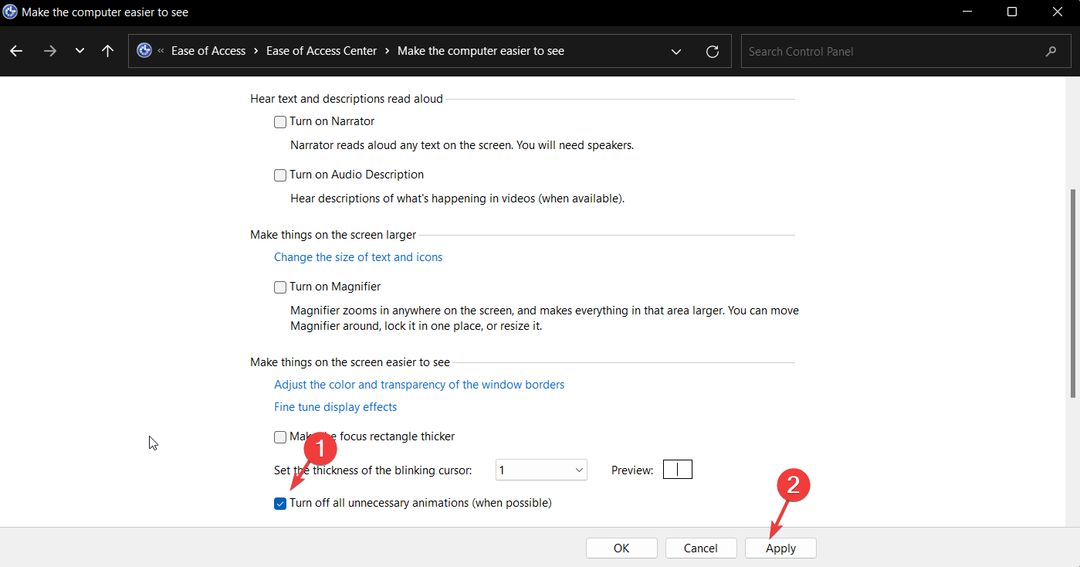
2. Выполнение скрипта через Windows Powershell
- Перейти к Панель поиска Windows, введите Windows PowerShellи нажмите на Запустить от имени администратора справа.

- В открывшемся окне введите или скопируйте и вставьте следующий скрипт и нажмите Входить.
slmgr/обновить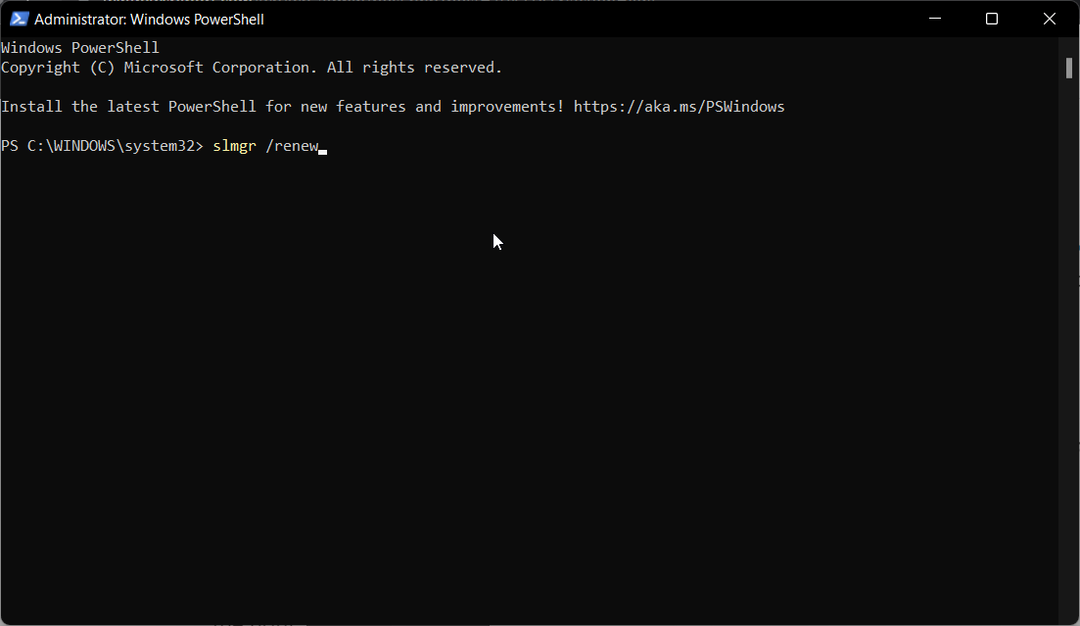
- Наконец, перезагрузите компьютер.
3. Активировать Windows
- нажмите Окна ключ + я одновременно, чтобы открыть Настройки приложение.
- Под Системы, прокрутите вниз до раздела «Активация» и щелкните его.
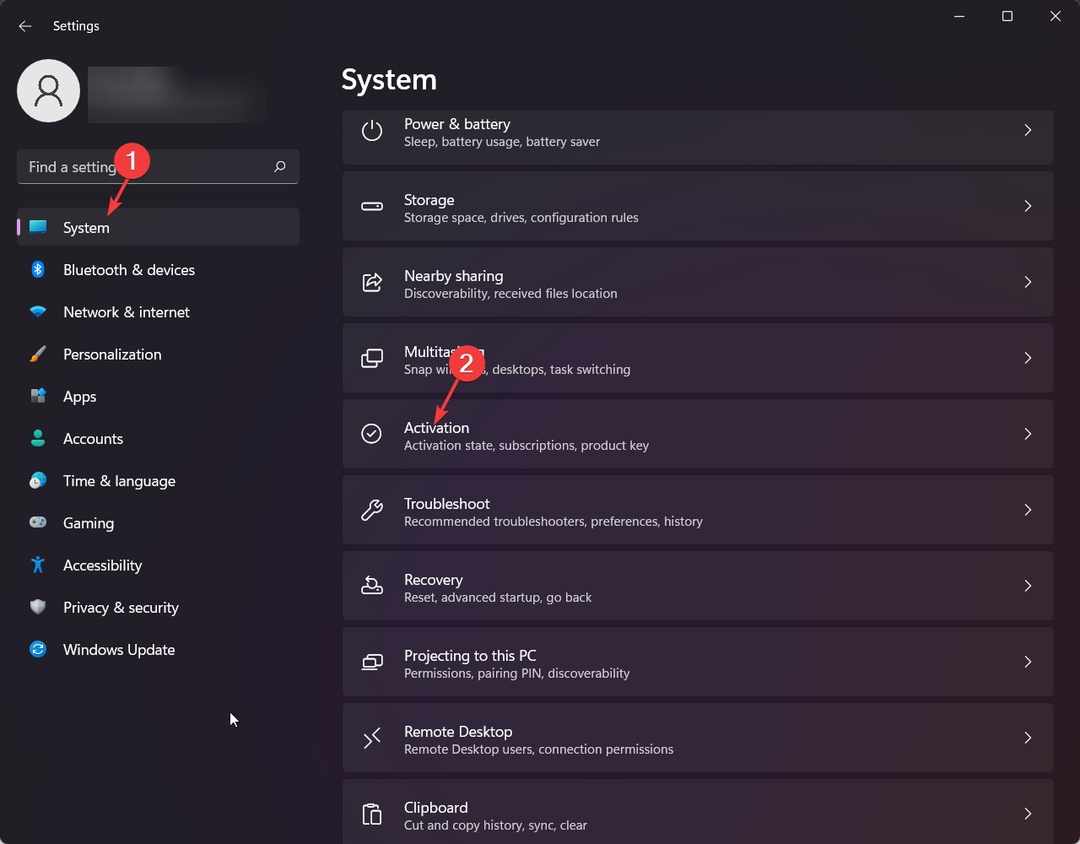
- Развернуть Обновите свою версию Windows раздел и нажмите кнопку Изменить ключ продукта вариант.
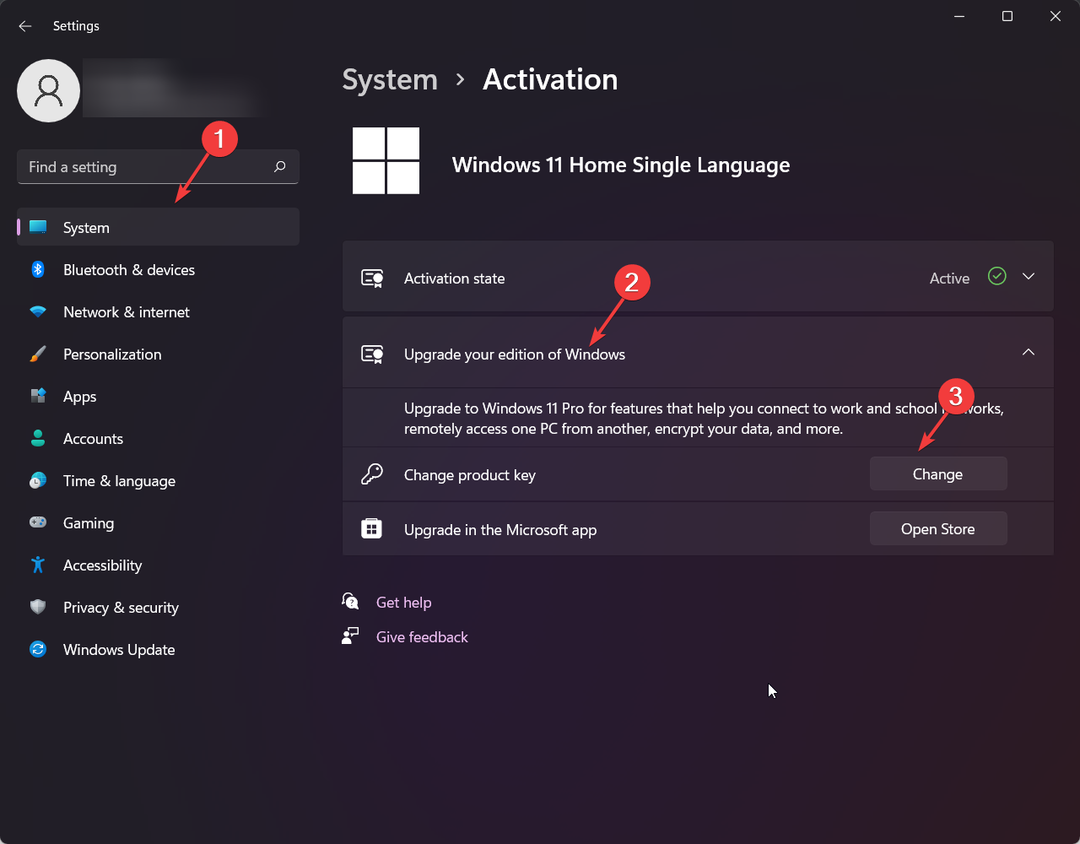
- Введите 24-значный буквенно-цифровой ключ продукта и нажмите Следующий.
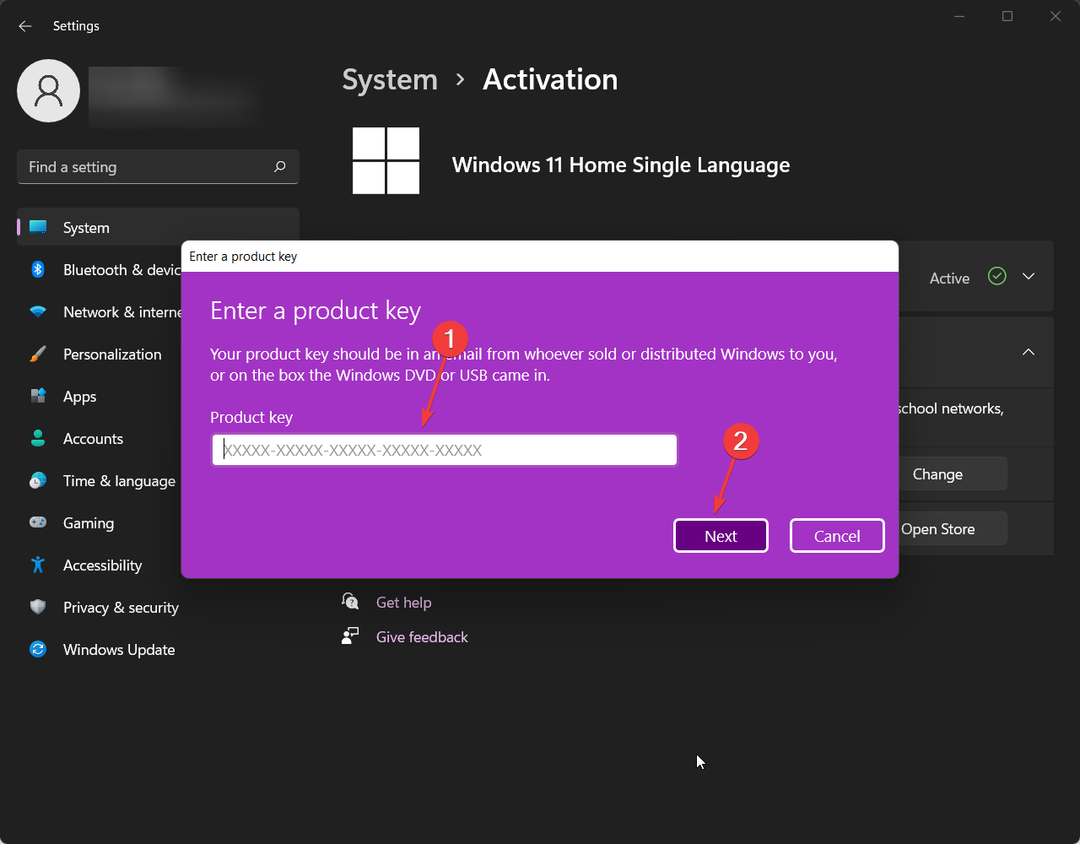
- Теперь Microsoft активирует вашу ОС Windows.
- Kaspersky High CPU Usage: как эффективно его снизить
- Spotify продолжает падать? 6 способов исправить это в Windows
- Высокая загрузка ЦП в Overwatch: 4 способа ее уменьшить
4. Отключить подсказки Windows
- нажмите Окна ключ + я одновременно, чтобы открыть Настройки приложение.
- Под Системы, идти кУведомления.
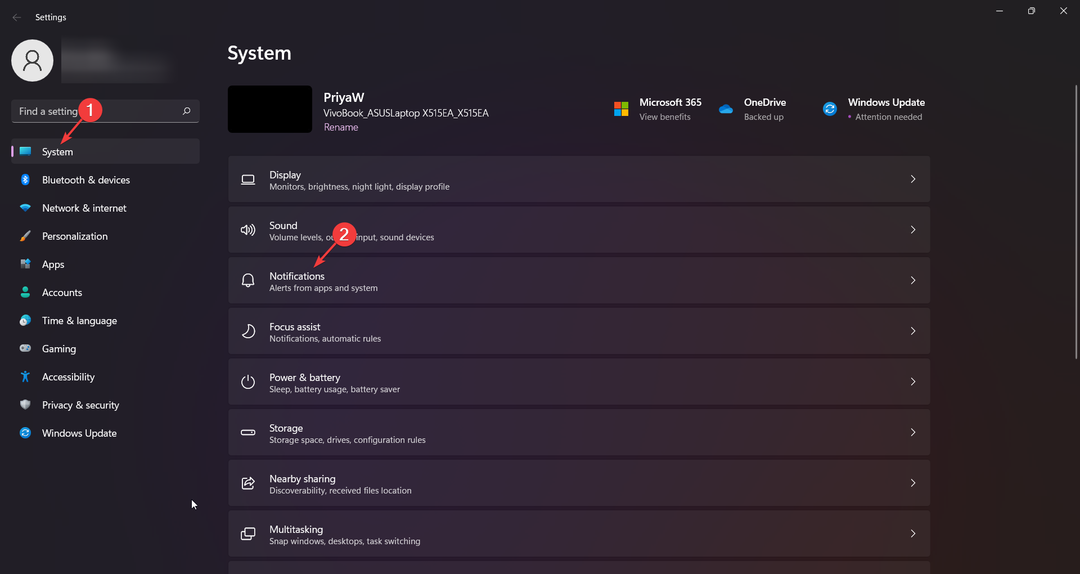
- Снимите флажок рядом с Получайте советы и предложения, когда я использую Windows и Покажите мне приветствие Windows после обновлений и время от времени, когда я вхожу в систему, чтобы выделить новые и предложенные варианты.
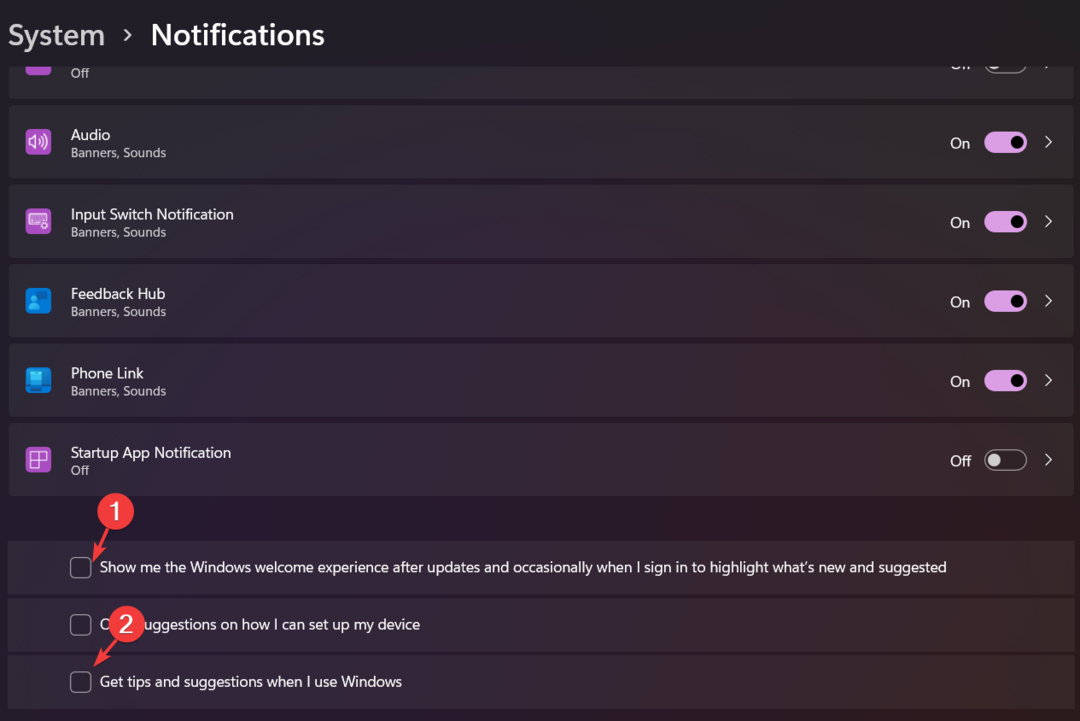
5. Изменить ключ реестра
- нажмите Окна ключ + р открыть Диалоговое окно «Выполнить».
- Тип regedit и ударил Входить запуститьРедактор реестра.
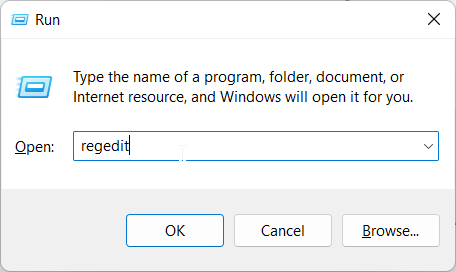
- Нажмите на Файл а потом Экспорт.

- Выберите безопасное место на вашем компьютере для сохранения резервной копии и назовите ее Оригинальный реестр.
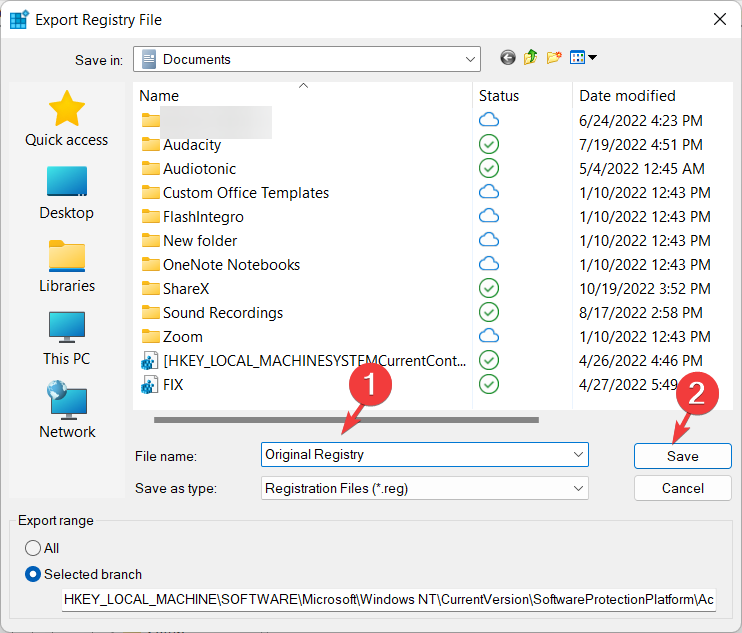
- Теперь, в Редактор реестра, найдите или скопируйте и вставьте следующее:
HKEY_LOCAL_MACHINE\SOFTWARE\Microsoft\Windows NT\CurrentVersion\SoftwareProtectionPlatform\Activation
- На правой панели щелкните правой кнопкой мыши Руководство и выберите Изменить.

- Измените значение данных с 0 на 1 и нажмите Хорошо.
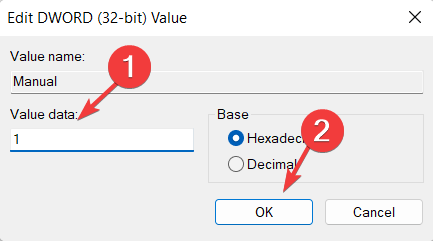
- Перезагрузите компьютер, чтобы изменения вступили в силу.
Вы можете избавиться от уведомления об активации Windows, просто изменив реестр. Однако, если ни одно из решений не работает для вас, попробуйте связаться с Служба поддержки Майкрософт Команда для решения вашей проблемы.
Мы надеемся, что один из этих методов, наконец, поможет вам избавиться от раздражающего уведомления об активации Windows. Кроме того, вы также можете ознакомиться с нашим руководством по Ошибка активации Windows 10/11 Pro 0xc004f014.
Если у вас есть вопросы или вам нужны разъяснения по чему-либо, пожалуйста, свяжитесь с нами в разделе комментариев ниже. Мы будем рады помочь.
Все еще есть проблемы? Исправьте их с помощью этого инструмента:
СПОНСОР
Если приведенные выше советы не помогли решить вашу проблему, на вашем ПК могут возникнуть более серьезные проблемы с Windows. Мы рекомендуем загрузка этого инструмента для ремонта ПК (оценка «Отлично» на TrustPilot.com), чтобы легко их решать. После установки просто нажмите кнопку Начать сканирование кнопку, а затем нажмите на Починить все.